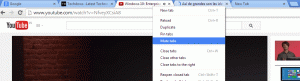Pindai Kata Sandi yang Disusupi Secara Manual di Microsoft Edge
Cara Memindai Kata Sandi yang Disusupi Secara Manual di Microsoft Edge
Microsoft Edge menyertakan fitur Password Monitor yang mengingatkan pada fitur yang sama dari Firefox. Password Monitor dapat memeriksa apakah Anda menggunakan kata sandi yang lemah atau sudah disusupi. Anda sekarang dapat menjalankan pemeriksaan ini secara manual terhadap kata sandi yang Anda simpan.
Jadi, fitur Monitor Kata Sandi di Microsoft Edge mengingatkan hal yang sama fitur Firefox, yang merupakan bagian dari pengelola kata sandi Firefox Lockwise yang dimulai dengan Firefox 70, dan pertama kali diaktifkan di Firefox 67 sebagai perpanjangan. Ini akan memeriksa apakah Anda menggunakan kata sandi yang lemah atau sudah dikompromikan untuk situs web yang Anda gunakan.
Monitor Kata Sandi di Microsoft Edge
Fitur Pemantau Kata Sandi ini akan memeriksa kata sandi Anda terhadap kumpulan akun yang disusupi. Setelah itu, Microsoft Edge akan memberi tahu Anda jika menemukan kredensial Anda di basis data pelanggaran. Ini juga akan
membantumu berubah kata sandi untuk situs tempat Anda menggunakan nama pengguna dan pasangan kata sandi yang sama.Setelah kamu aktifkan Kata sandi Memantau, Microsoft Edge mulai secara proaktif memeriksa kata sandi yang Anda simpan di browser terhadap database besar kredensial yang diketahui dilanggar yang disimpan di cloud. Singkatnya, sayajika ada kata sandi Anda yang cocok dengan yang ada di database, kata sandi itu akan ditampilkan di halaman Monitor Kata Sandi di Pengaturan > Profil > Kata Sandi > Perbaiki kata sandi yang bocor. Sehingga password yang tertera di sana sudah tidak aman lagi digunakan dan perlu segera diubah.
Posting ini akan menunjukkan cara manual memindai untuk kata sandi yang disusupi di dalam Microsoft Edge. Ikuti langkah-langkah di bawah ini.
Untuk Memindai Kata Sandi yang Disusupi Secara Manual di Microsoft Edge
- Buka Microsoft Edge.
- Klik tombol Pengaturan (Alt + F) dan pilih Pengaturan dari menu.
- Di sebelah kiri, klik Profil. Di sisi kanan, klik Kata sandi.
- Pada halaman berikutnya, klik tombol panah kanan ">" di bawah opsi "Tampilkan peringatan". Lihat tangkapan layar berikut.
- Terakhir, klik tombol Pindai sekarang dan tunggu Edge menyelesaikan pemindaian.
- Hasil pemindaian akan menampilkan apakah Anda telah membocorkan kata sandi di antara kata sandi yang Anda simpan.
Kamu selesai.
Jika Anda telah menemukan kata sandi yang bocor dengan langkah-langkah di atas, Anda harus segera mengubahnya.
Fitur pemindaian manual hanya tersedia di Edge Canary pada tulisan ini. Anda harus menggunakan versi 89.0.729.0. Pengguna yang tertarik dapat mengunduh Edge Canary dari ini Halaman resmi.